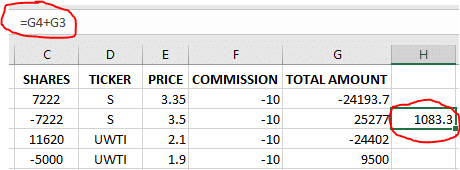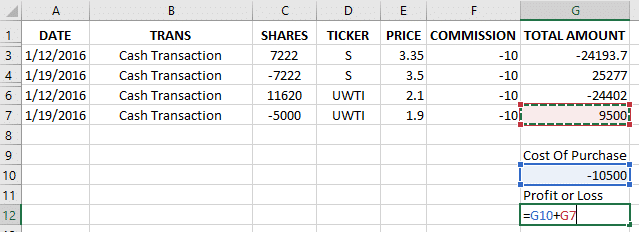Usando Excel Para Rastrear Seu Portfólio de Ações
Neste artigo, vamos analisar como você pode usar o Excel para acompanhar o desempenho da sua conta. Este é um guia básico para pessoas que têm pouca ou nenhuma experiência com o Excel.
Usando Excel Para Rastrear Seu Portfólio de Ações – Obtendo Alguns Dados
Antes de podermos fazer qualquer coisa com o Excel, precisamos obter alguns números! As informações que você usa no Excel são chamadas de “Dados”. Algumas delas precisaremos anotar, algumas podem ser copiadas e coladas, e algumas podemos baixar diretamente como um arquivo do Excel.
Obtendo Seus Valores Históricos de Portfólio (Digitando Números na Planilha)
Você pode encontrar seus Valores Históricos de Portfólio na página do seu Painel, logo acima do gráfico de valor do seu portfólio:
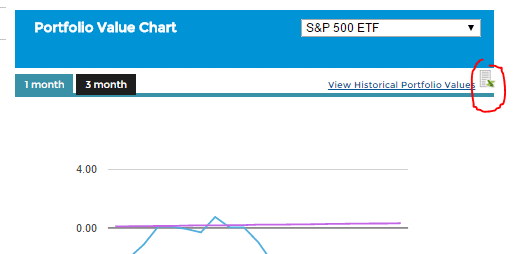
Isso irá baixar uma planilha com os valores do seu portfólio, número de negociações e sua classificação para cada dia que você esteve no seu concurso atual.
Obtendo Preços Históricos para Ações (Copiando e Colando Dados em uma Planilha)
Para este exemplo, queremos obter os preços históricos de uma ação para que possamos ver como o preço tem se movido ao longo do tempo. Primeiro, abra uma nova planilha em branco no Excel.
Usaremos a ação da Sprint (símbolo: S). Vá para a página de cotações e pesquise por S:
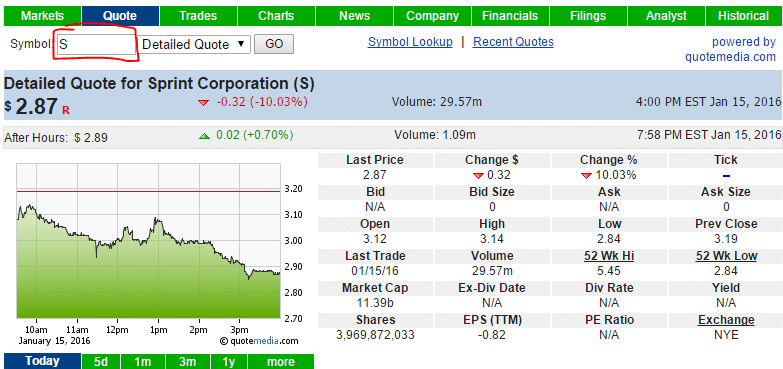
Em seguida, clique na aba “Histórico” no canto superior direito da cotação:
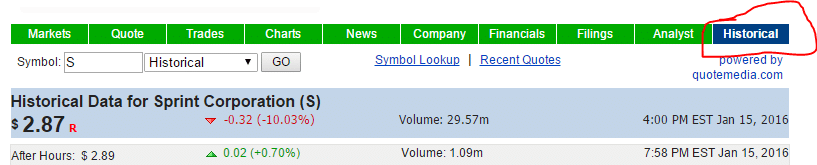
Em seguida, altere as datas de “Início” e “Fim” para o período que você deseja analisar. Para este exemplo, usaremos as mesmas datas que salvamos para os valores do nosso portfólio, de 11 de janeiro a 15 de janeiro de 2016.
Uma vez que você carregue os preços históricos, destaque tudo de “Data” até o último número sob “Adj. Close” (deve parecer assim):
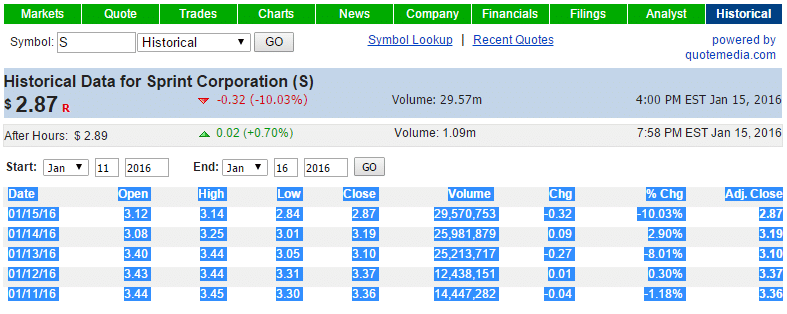
Agora copie os dados, selecione a célula A1 na sua planilha em branco do Excel e cole.
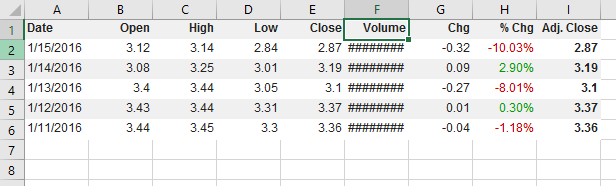
Parabéns, agora importamos alguns dados para o Excel! Note que os cabeçalhos das suas colunas já foram detectados – isso será importante mais tarde.
A partir daí, há algumas coisas que gostaríamos de mudar.
Alterando a Ordem dos Seus Dados
Primeiro, esses dados estão na ordem oposta aos nossos valores de portfólio. Para colocá-los na mesma ordem, queremos classificar esta tabela por data, do mais antigo para o mais recente. No menu superior, clique em “Dados“, depois clique em “Classificar“:
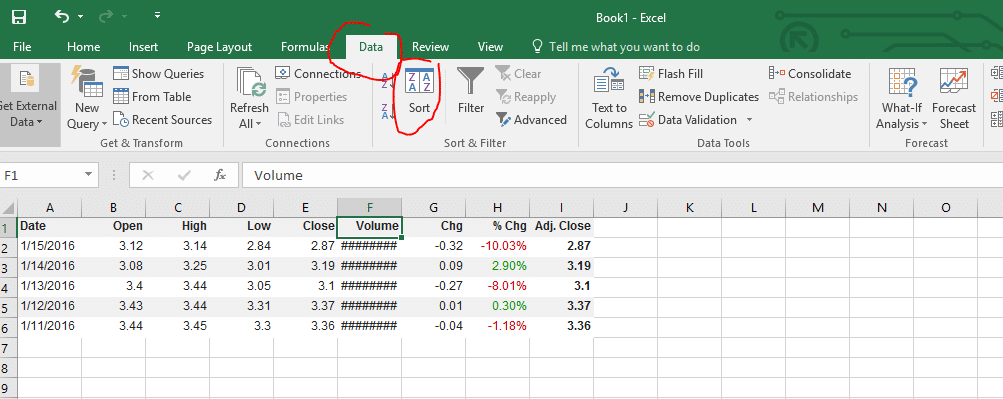
Agora você pode escolher o que queremos classificar e como classificar. Se você clicar no menu suspenso sob “Classificar Por”, o Excel lista todos os cabeçalhos de coluna que detecta (selecione “Data“). Em seguida, sob “Ordem”, queremos “Mais Antigo para Mais Recente“:
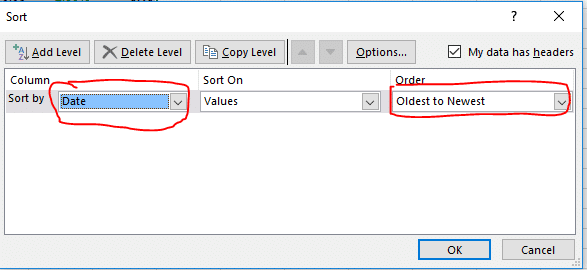
Agora seus dados devem estar na mesma ordem que os valores do seu portfólio de antes.
Alterando a Largura da Coluna
Em seguida, você notará que “Volume” aparece apenas como “########”. Isso não é porque há um erro, o número é apenas grande demais para caber na largura da nossa célula. Para corrigir isso, podemos aumentar e diminuir as larguras das nossas células arrastando as bordas entre as linhas e colunas:
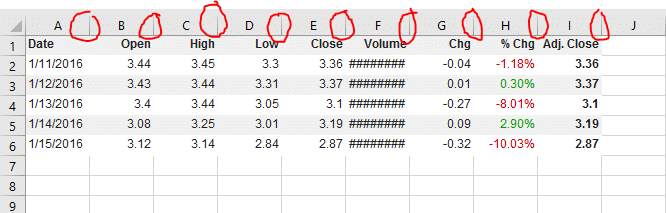
Dica: se você clicar duas vezes nessas bordas, a célula à esquerda ajustará automaticamente sua largura para caber os dados nela.
Se você quiser ajustar automaticamente todas as suas células de uma vez, no menu superior clique em “Formatar” e “Ajustar Largura da Coluna”:

Uma vez que você tenha ajustado sua coluna de volume, tudo deve estar visível!
Removendo Colunas que Você Não Precisa
Acho que só queremos usar o preço de Ajuste de Fechamento nos cálculos que faremos mais tarde (o preço de “Adj. Close” é o preço de fechamento ajustado para quaisquer desdobramentos ou dividendos que ocorreram desde aquele dia). Isso significa que quero manter as colunas “Data” e “Adj. Close”, mas excluir o resto.
Se você tentar apenas selecionar os dados e excluí-los, acabará com um grande espaço vazio:
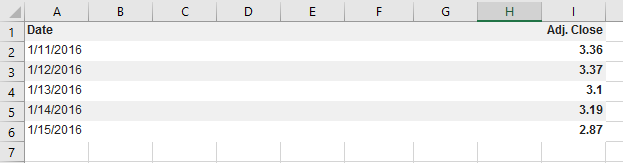
Em vez disso, clique em “B” e arraste até “H” para selecionar as colunas inteiras:
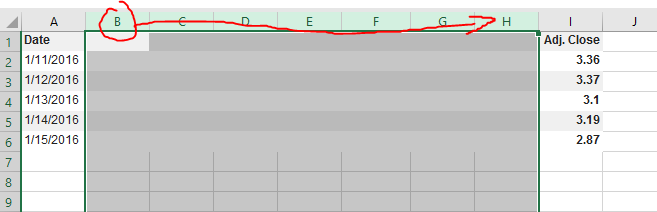
Agora clique com o botão direito e clique em “Excluir”, e todas as linhas desaparecerão. Agora o Ajuste de Fechamento será sua nova coluna B, sem mais espaços vazios. Você agora tem seus dados históricos de preços, então salve este arquivo excel para que possamos voltar a ele mais tarde.
Obtendo Seu Histórico de Transações e Posições Abertas
Assim como o valor histórico do seu portfólio, tornamos isso fácil – ao lado de suas Posições Abertas e seu Histórico de Transações, você encontrará mais botões de exportação do Excel:
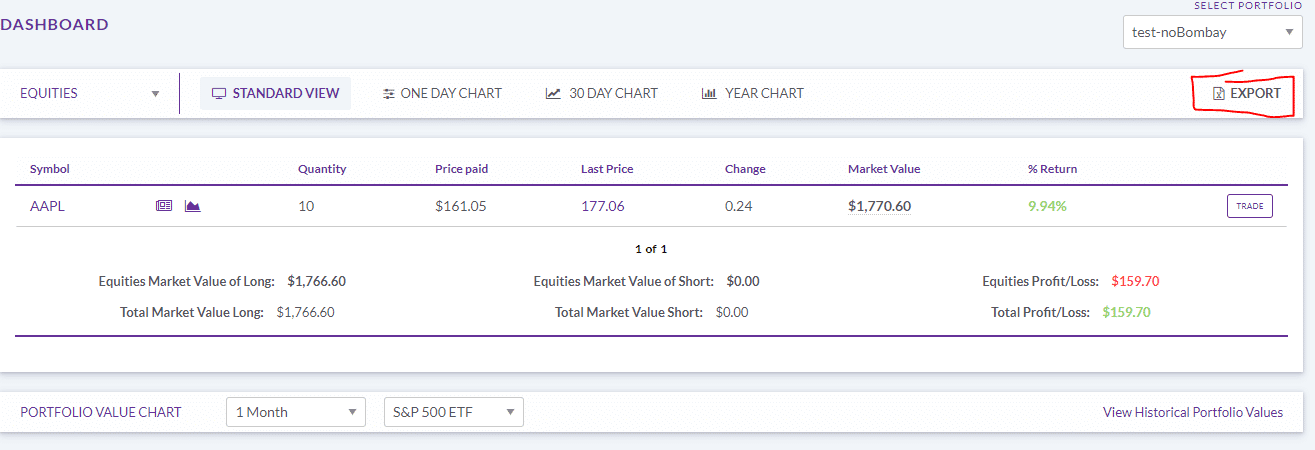
Independentemente do intervalo de datas exibido na página de histórico de transações, a exportação puxará todo o seu histórico de transações para este concurso.
Usando Excel Para Rastrear Seu Portfólio de Ações – Gráficos
Agora que temos alguns dados, vamos fazer alguns gráficos com isso! Vamos abordar como fazer gráficos de linha do seu valor diário de portfólio e da mudança percentual do seu portfólio, além de um gráfico de barras mostrando suas posições abertas. Esta é geralmente a parte mais divertida de usar o excel para rastrear seu portfólio de ações.
Gráfico de Linha – Seu Valor Diário de Portfólio
Primeiro, queremos fazer um gráfico de linha mostrando nosso valor diário de portfólio. Primeiro, abra sua planilha que tem seus valores diários de portfólio:
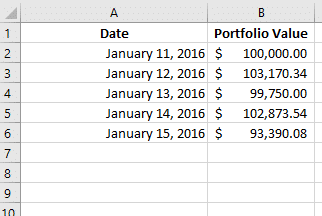
Em seguida, destaque seus dados e clique em “Inserir” na aba superior:
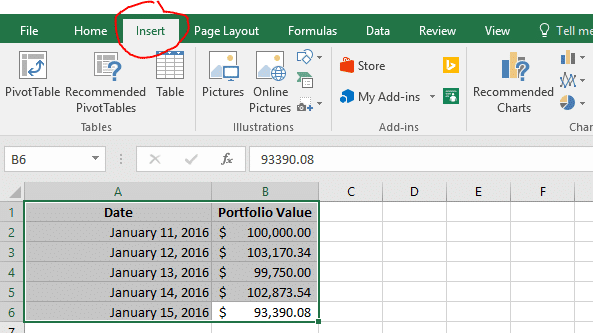
Aqui, na seção “Gráficos“, clique no que tem linhas e escolha o primeiro “Gráfico de Linha 2D“:
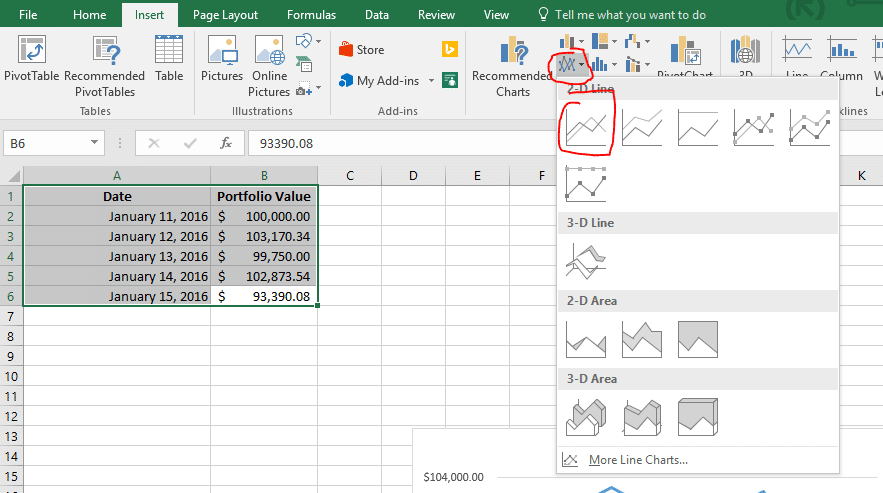
E é isso! Seu novo gráfico está pronto para exibição. Você pode até copiar o gráfico e colá-lo no Microsoft Word para torná-lo parte de um documento, ou colá-lo em um editor de imagens para salvá-lo como uma imagem.
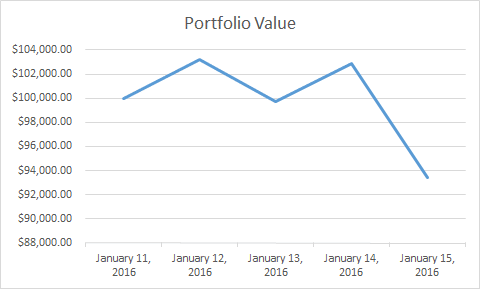
Gráfico de Linha – Mudanças Percentuais do Portfólio
Em seguida, queremos fazer um gráfico mostrando quanto nosso portfólio mudou a cada dia. Para fazer isso, primeiro precisamos realmente calcular isso.
Fazendo cálculos no Excel
Na próxima coluna, vamos calcular nossa mudança percentual diária do portfólio. Primeiro, na próxima coluna, adicione o cabeçalho “% Mudança”
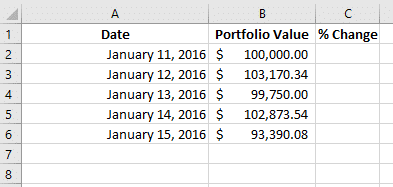
Agora precisamos fazer nosso cálculo. Para calcular a mudança percentual a cada dia, queremos pegar a diferença entre o valor do dia mais recente menos o dia anterior, e depois dividir isso pelo valor do dia anterior:
Mudança Percentual = (Valor do Dia 2 – Valor do Dia 1) / Valor do Dia 1
Para fazer isso, na célula C3 podemos fazer algumas operações para fazer o cálculo da mudança percentual. Para inserir uma fórmula, comece digitando “=”. Você pode usar os mesmos símbolos que usa ao escrever no papel para escrever suas fórmulas, mas em vez de escrever cada número, você pode apenas selecionar as células.
Para calcular a mudança percentual que vimos entre o dia 1 e o dia 2, use a fórmula acima na célula C3. Deve ficar assim:
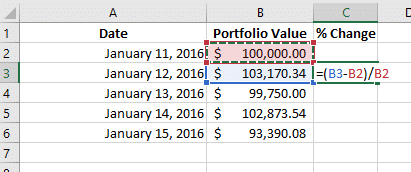
Agora clique no canto inferior direito daquela célula e arraste até sua última linha com dados, o Excel copiará automaticamente a fórmula para cada célula:
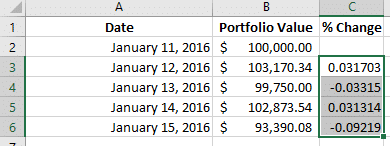
Agora você tem suas porcentagens! Se você quiser que elas sejam exibidas como porcentagens em vez de números inteiros, clique em “C” para selecionar toda a coluna, depois clique no pequeno sinal de porcentagem nas ferramentas na parte superior da página:
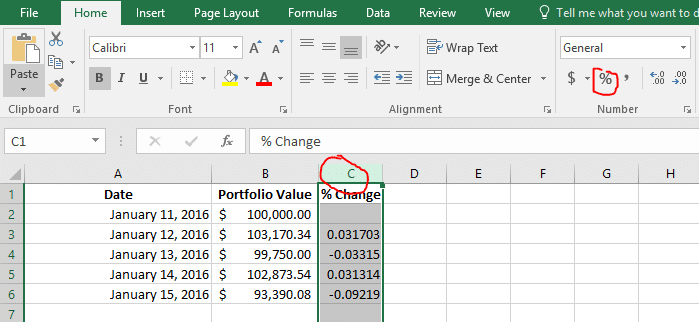
Fazendo Seu Gráfico Com Apenas Certas Colunas
Agora queremos fazer um gráfico mostrando como nosso portfólio estava mudando a cada dia, mas se tentarmos fazer a mesma coisa que antes (selecionando todos os dados e inserindo um “Gráfico de Linha”, o gráfico não nos diz muito:
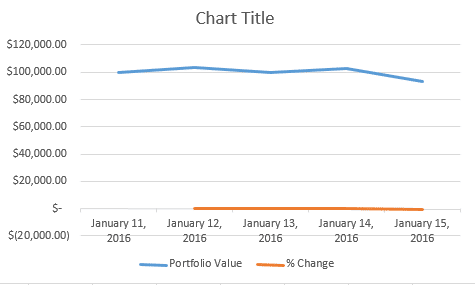
Isso acontece porque ele está tentando mostrar tanto o valor total do portfólio quanto a mudança percentual ao mesmo tempo, mas eles estão em escalas completamente diferentes!
Para corrigir isso, precisamos mudar quais dados estão sendo exibidos. Clique com o botão direito no seu gráfico e clique em “Selecionar Dados”:
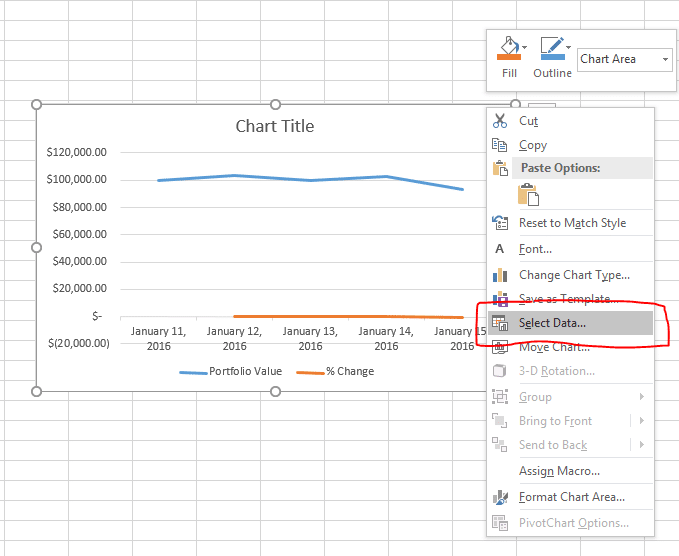
É assim que decidimos quais dados estão sendo exibidos no gráfico. Itens do lado esquerdo formarão nossas linhas, itens do lado direito formarão os itens que aparecem no eixo X (neste caso, nossas Datas).
Desmarque “Valor do Portfólio”, em seguida clique em OK para atualizar seu gráfico:
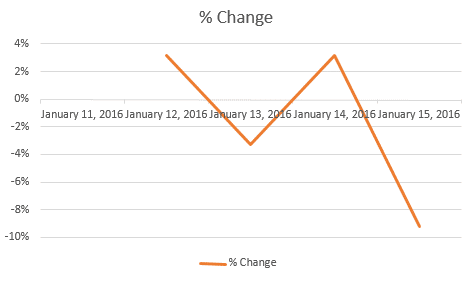
Isso está mais próximo, mas agora queremos mover as datas para a parte inferior do gráfico (aqui elas estão ao longo do ponto “0” do eixo Y).
Para fazer isso, clique com o botão direito nas datas e selecione “Formatar Eixo”:
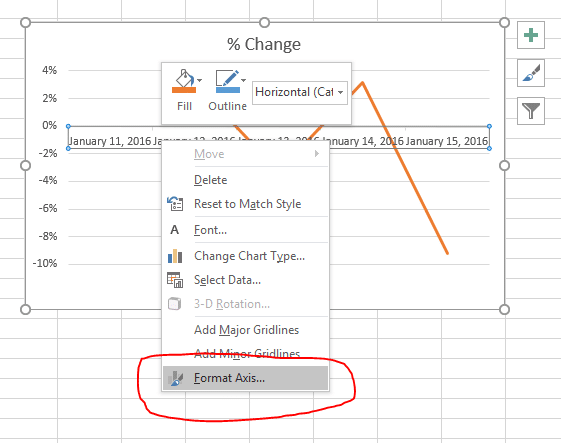
Um novo menu aparecerá no lado direito da tela. Aqui, clique em “Rótulos”, em seguida, defina a Posição do Rótulo como “Baixo”.
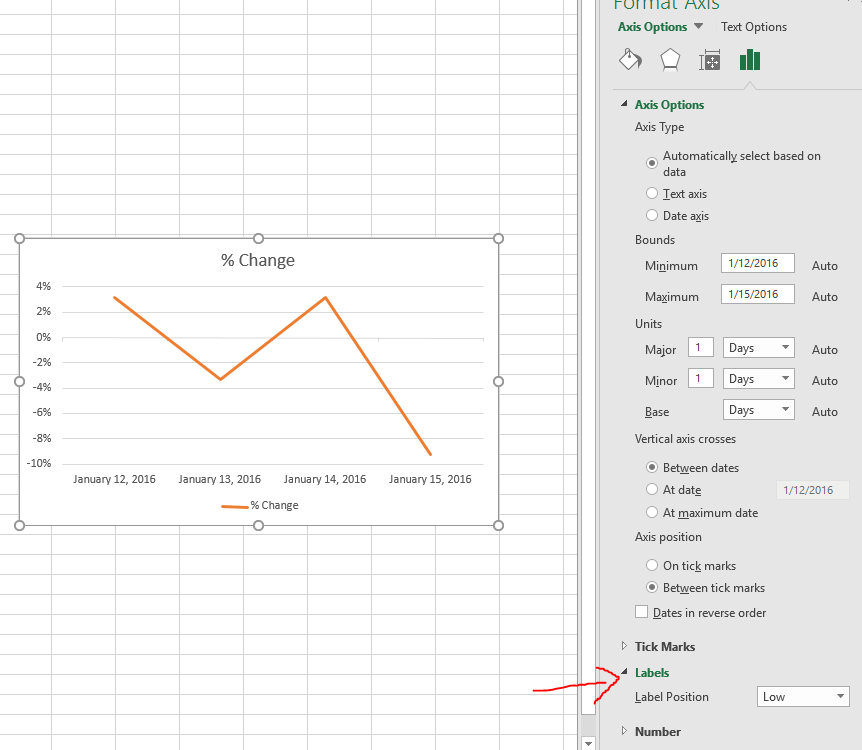
Parabéns, seu gráfico agora está finalizado! Agora você pode ver facilmente quais dias seu portfólio estava indo bem e quais dias você teve perdas.
Gráfico de Barras – Vendo Suas Posições Abertas
Em seguida, gostaríamos de fazer um gráfico de barras mostrando quanto de nossas posições abertas atuais está em cada ação, ETF ou Fundo Mútuo.
Primeiro, abra sua planilha com suas Posições Abertas. Deve parecer algo assim:
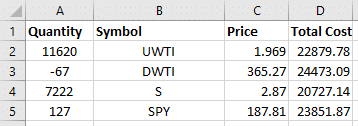
Como queremos fazer um gráfico de barras, podemos ter apenas duas colunas de dados. Queremos uma coluna mostrando o símbolo e uma segunda coluna mostrando quanto vale. A coluna “Custo Total” é o valor de mercado atual dessas ações, então é essa que queremos manter. No entanto, não queremos excluir a quantidade e o preço, pois podemos precisar deles mais tarde. Em vez disso, selecione as colunas que você não quer e clique com o botão direito na letra delas (A e C neste caso). Em seguida, selecione “Ocultar”:
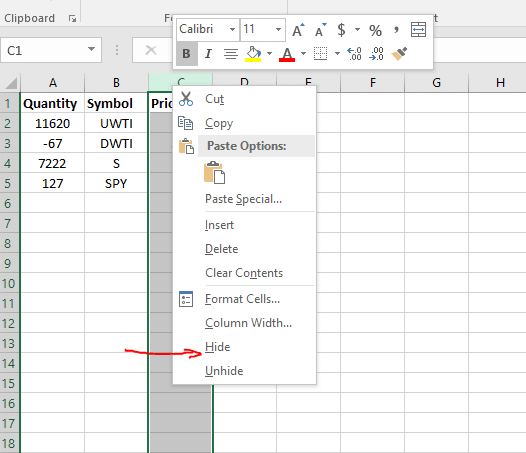
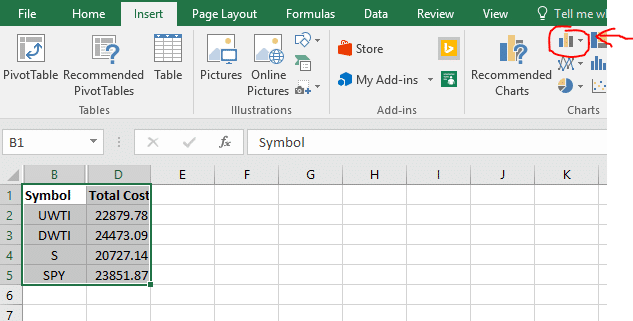
Agora as colunas que não queremos em nosso gráfico estão ocultas. Podemos sempre recuperá-las mais tarde indo em “Formatar” -> “Visibilidade” -> “Reexibir Colunas”. Agora selecione seus dados e insira um “Gráfico de Barras” em vez de um “Gráfico de Linhas”:
Antes de terminar, seu gráfico dirá “Custo Total”. Você pode mudar isso clicando em “Custo Total” e editando para dizer o que você quiser (como “Alocação do Portfólio”):
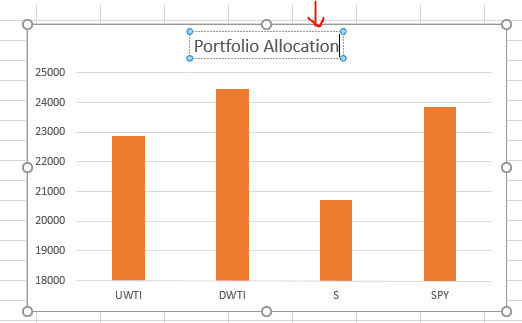
Este gráfico agora está finalizado, mas você também pode tentar mudar o Tipo de Gráfico para tentar obter um Gráfico de Pizza. Primeiro, clique com o botão direito no seu gráfico e selecione “Mudar Tipo de Gráfico”:
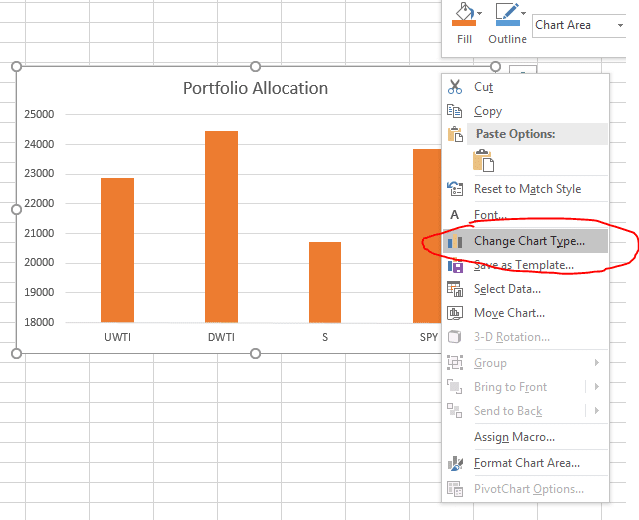
Em seguida, encontre os gráficos “Pizza” e escolha o gráfico que você mais gosta.
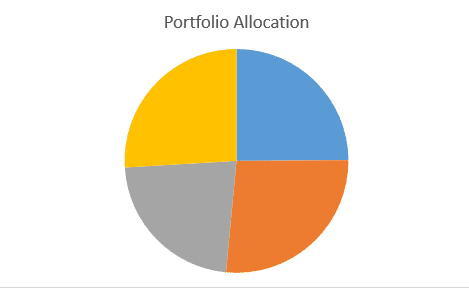
Por último, agora não sabemos qual pedaço da pizza representa qual ação. Para adicionar essa informação, clique no seu gráfico de pizza, em seguida, na parte superior da página clique em “Design”. Depois selecione qualquer uma das opções para mudar como seu gráfico de pizza se parece.
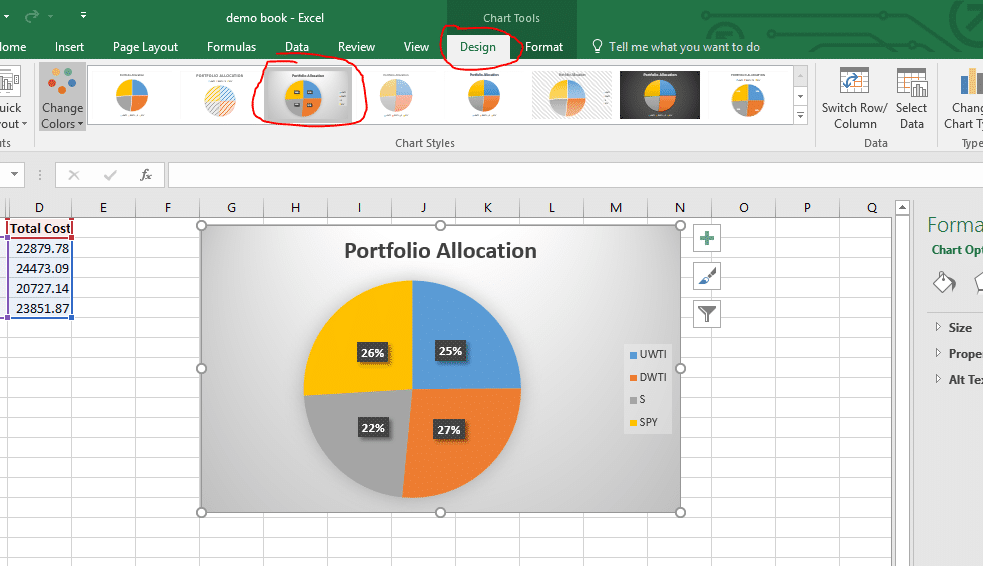
Parabéns, você converteu seu gráfico de barras em um gráfico de pizza! Este deve parecer quase o mesmo que o que você tem no lado direito da sua página de Posições Abertas.
Usando Excel Para Rastrear Seu Portfólio de Ações – Calculando o Lucro e a Perda de Suas Transações
A razão mais importante pela qual você gostaria de usar o excel para rastrear seu portfólio de ações é tentar calcular seu lucro e perda de cada transação. Para fazer isso, abra a planilha com seu histórico de transações. Deve parecer algo assim:
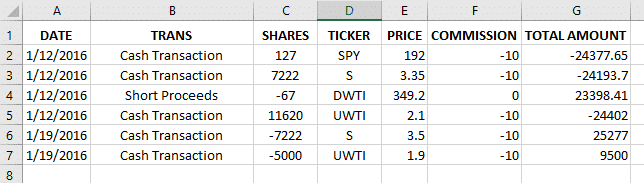
Dica: Se você não comprou e depois vendeu uma ação, não pode calcular quanto lucro você fez na transação.
Primeiro, queremos mudar como os dados estão classificados para que possamos agrupar todas as transações do mesmo símbolo juntas. Use a ferramenta “Classificar” para classificar primeiro por “Ticker”, em seguida por “Data” (mais antiga para mais nova).
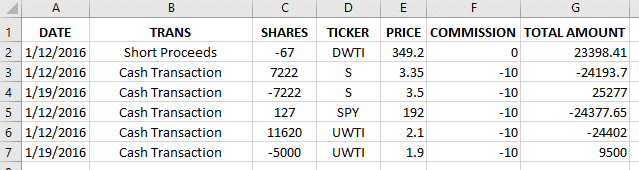
Para DWTI e SPY, nunca “fechamos” nossas posições (vendendo uma ação que você comprou ou cobrindo uma ação que você vendeu a descoberto), então não podemos calcular um lucro ou perda. Por enquanto, oculte essas linhas.
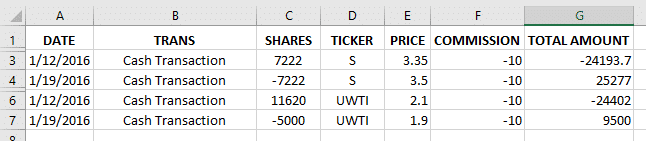
Agora estamos prontos para calcular! Vamos começar com a transação para S. Esta é fácil porque as ações que vendi são iguais às ações que comprei. Isso significa que se apenas somarmos o “Valor Total”, ele nos dirá o lucro ou perda exata que tivemos na transação.